
Maqaalka soo socda waxaan ku eegeynaa Maxaan sameyn karnaa haddii aan isku aragno in aan wajahayno fadhiga Gnome ee la qaboojiyey. Maalmahan, dad badan ayaa isticmaalaya Gnome Shell maadaama ay tahay mid la isku halayn karo, fududahay in la isticmaalo oo dhakhso badan oo degdeg ah. Si kastaba ha ahaatee, xitaa miisaska ugu fiican ayaa leh dhibaatooyin.
Waxaa laga yaabaa in dhibaatada ugu yaabka badan oo daciifka ah ee Gnome uu la ildaran yahay waa taas isticmaaleyaal badan ayaa fariisiya fadhigooda. Khadadka soo socda waxaan ku arki doonaa waxa la sameeyo marka aan haysano fadhiga miiska Gnome ee la qaboojiyey.
Sida dib loo bilaabo fadhiga Gnome ee la qaboojiyey
Habka 1: dib u bilow X11
Gnome Shell waxay leedahay hawl dib u bilow ah oo ku dhex jirta. Isticmaalayaasha ayaa ku socodsiin kara si ay dib ugu bilaabaan desktop-ka la qaboojiyey. Dhankeeda kaliya ayaa ah taas tani kuma shaqaynayso wayland, marka waa in aan isticmaal"Xorg" Si looga dhigo inay shaqeyso.
Si dib loo bilaabo fadhiga Gnome Shell inta wax walba ay barafoobeen, waanu bilaabi doonaa Adigoo riixaya furaha isku dhafka Alt + F2. Tani waxay soo saari doontaa daaqad aan ku qori karno amarrada.
Daaqaddan waxaan ku yeelan doonnaa oo keliya in la qoro 'r'. Amarkani inta badan dib ayuu u bilaabaa fadhiga isagoon xidhin.

r
Waxaan awood u yeelan doonaa inaan tan sameyno inta jeer ee aan rabno, haddii ay dhacdo in dib u bilaabashadu ay xalliso dhibaatada.
Habka 2: dib u bilaabida Wayland
Hadaad isticmaaleyso Wayland Gnome waxaad arki doontaa waxqabad wanaagsan, laakiin xitaa iyada oo taasi jirto, shilalka fadhiga ayaa dhici kara. Wax laga xumaado, halkan shaqada dib u dejintu ma shaqaynayso. Wax badan ayaa loo baahan doonaa in la sameeyo si dib loogu soo celiyo maamulka kooxda.
Si dib loo bilaabo fadhiga, kiiskan ma awoodi doono inaan ka shaqeeyo deegaanka desktop Gnome. Halkii Waa inaan isticmaalnaa TTY console oo aan ku qasbi doonnaa dib u bilaabida maamulaha desktop-ka ee Gnome gacanta ku hayo oo markaa awoodno inaan dib u bilaabo fadhiga. Si loo furo console-ka, waxaan isticmaali karnaa isku darka muhiimka ah Ctrl + Alt + F2 o Ctrl + Alt + F3.
Marka aan gudaha u galno daaqada TTY console, waa inaan galnaa Haddii wax walba ay sax yihiin, waxaan heli doonaa helitaanka khadka taliska ee qaabka TTY. Halkan, waa inaan raacnaa tilmaamaha tallaabo-tallaabo ah si aan dib ugu bilowno fadhigeena:
1 Tallaabo: cunt nidaamka joojinta systemctl, waxaanu joojin doonaa fulinta maamulaha shaashadda Gnome. Sidan samee si toos ah ayuu uga bixi doonaa Gnome Shell:
sudo systemctl stop gdm
Haddii aad isticmaasho LightDM Gnome, bedelkii amarka waa inaad isticmaashaa:
sudo systemctl stop lightdm
2 Tallaabo: Markaad fulinayso amarka joojinta, gdm ama lightdm ayaa joojin doona socodsiinta. Laga soo bilaabo halkan waxaan doonaa dib u bilow adoo isticmaalaya amarka bilowga:
sudo systemctl start gdm
Loogu talagalay LightDM amarka fulinta wuxuu noqon lahaa:
sudo systemctl start lightdm
Haddii amarrada si sax ah loo fuliyo, waa inaan aragnaa shaashadda gelitaanka Gnome. Halkaas ayaan mar kale ka soo gali karnaa
Habka 3: Isticmaalka gnome-shell - bedel
Haddii aad isku dayday hababka kor ku xusan ee Xorg iyo Wayland oo aanad weli ku guulaysan inaad xalliso dhibaatooyinka, weli waxaa jira dariiqa saddexaad ee dib loo bilaabo fadhiga Gnome Shell inta uu barafaysan yahay. Doodda "bedelo"Waxay u shaqeysaa si la mid ah wixii aan la sameynay Wayland, tan iyo markii waa in laga bilaabo TTY terminalka. Waxaan la geli doonaa isku dhafka muhiimka ah Ctrl + Alt + F2 ama Ctrl + Alt + F3.
Sida aan halkaa ka akhriyey. Xalkani wuxuu la shaqeeyaa dhammaan noocyada Gnome Shell, oo ay ku jirto Wayland.
Gudaha Terminalka TTY, waxaanu galeynaa isticmaaleheyaga oo raac tilmaamaha soo socda:
Marka hore waxaan u soconaa samee fayl la yiraahdo"gnome-dib u bilow" adoo isticmaalaya amarka taabashada:
touch gnome-restart
Kuwa soo socdaa waxay noqon doonaan adeegso amarka echo. Kaas oo aan ku dari doonno koodka dib u dejinta faylka gnome-dib u bilow, wax ku qora terminalka marka hore xariiqda:
echo '#!/bin/bash' > gnome-restart
Ka dibna safkan kale:
echo 'DISPLAY=:0 gnome-shell --replace &' >> gnome-restart
Waxaan cusbooneysiin doonaa ogolaanshaha faylkagnome-dib u bilow' Waxaan hadda u abuurnay si aan uga wadno barnaamij ahaan terminalka:
sudo chmod +x gnome-restart
Kuwa soo socdaa waxay noqon doonaan guurto faylka 'gnome-dib u bilowilaa / usr / bin /. Taas waxaan ku gaari doonaa in nidaamku u yeeri karo barnaamij ahaan:

sudo mv gnome-restart /usr/bin/
Laga soo bilaabo TTY terminalka, waa inaan sameynaa qor gnome-dib u bilow si aan dib u bilaabo fadhiga Gnome Shell barafaysan Waxaan sidoo kale si toos ah uga fulin karnaa amarkan Gnome desktop anagoo riixaya Alt + F2 si aad u furto daaqada amarka kaas oo aan ku qori doono:
gnome-restart
Marka si guul leh loo fuliyo amarka, fadhigayagu waa inuu noqdaa mid shaqeeya mar kale.
Habka 4: isticmaalka Killall
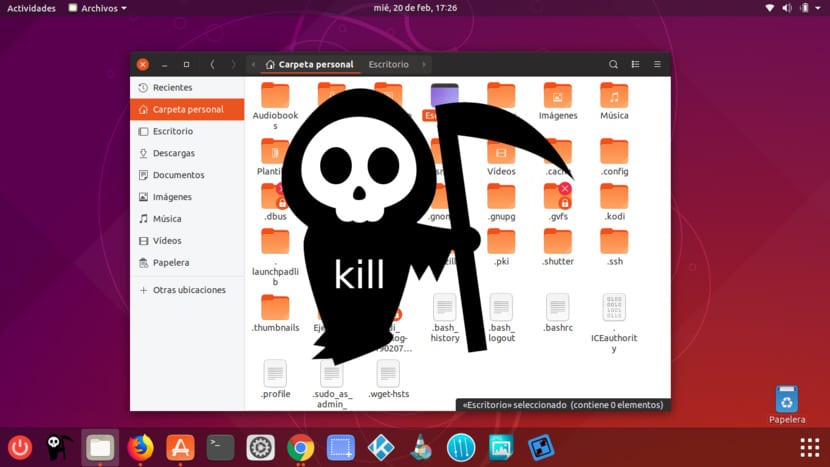
Intaas oo dhan ka dib, marka fadhiga Gnome dhaco, waxaan u maleynayaa inay tani tahay habka ugu fudud ee dib loo bilaabo. Waa inaan ku qornaa oo keliya TTY:
killall -3 gnome-shell
Amarka sare waxaan sidoo kale awoodnaa u isticmaal magac ahaan sida faylka ~ / .bashrc sida soo socota:
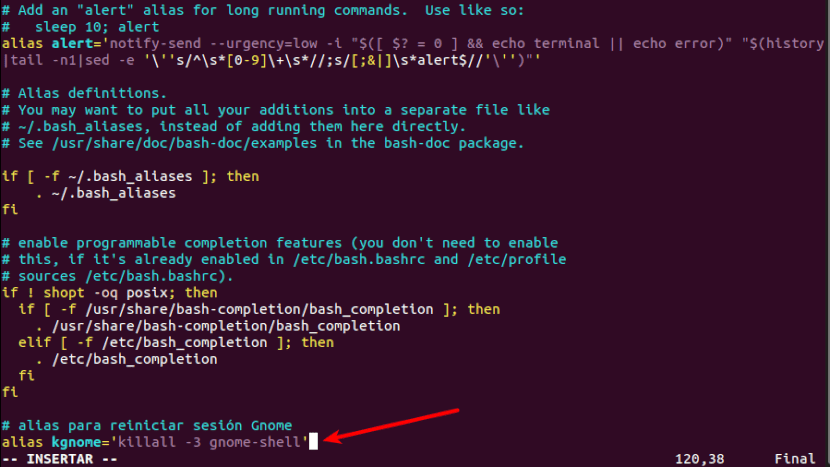
alias kgnome=’killall -3 gnome-shell’
Marka faylka la keydiyo, Marka fadhiga miiska la qaboojiyo, laga bilaabo TTY waa inaan qorno oo kaliya:
kgnome
Amarkan waxaanu ku qasbi doonaa xidhitaanka fadhiga xidhan.